- Kako določiti količino barve
- Kako preveriti nivo črnila v opremi za brizgalno tiskanje različnih znamk
Pomagajte razvoju spletnega mesta, delite članek s prijatelji!
Aktivnemu uporabniku tiskalne naprave se lahko zastavi razumno vprašanje: kako ugotoviti, koliko črnila je ostalo v tiskalniku? Te posodobljene informacije bodo pomagale preprečiti neprijetne trenutke, ko potrebnega dokumenta preprosto ni mogoče natisniti. Mogoče je sumiti, da je "nekaj narobe" , tudi če se kakovost tiskanja poslabša. Vendar je bolje, da lahko vnaprej spremljate količino črnila (tonerja) v napravi.
Kako določiti količino barve
Danes obstaja več metod, ki pomagajo razumeti količino črnila v tiskalniku:
- uporaba posebne programske opreme;
- tiskanje posebne strani;
- informacije na zaslonu naprave;
- vizualna primerjava.
Uporaba programske opreme
Za to se uporablja več priljubljenih možnosti.
- V prvem primeru morate iti na "Nadzorno ploščo" in skozi "Vsi programi" poiskati "Naprave in tiskalniki" . V spustnem oknu bodo prikazane vse naprave, povezane z računalnikom (prenosnikom). Izbrati morate tisto, ki je ustrezna za uporabnika, in prek zavihka "Service" (in pri nekaterih znamkah - "Printing Preferences" ) si ogledati stanje tiskalnika in približno raven črnila.
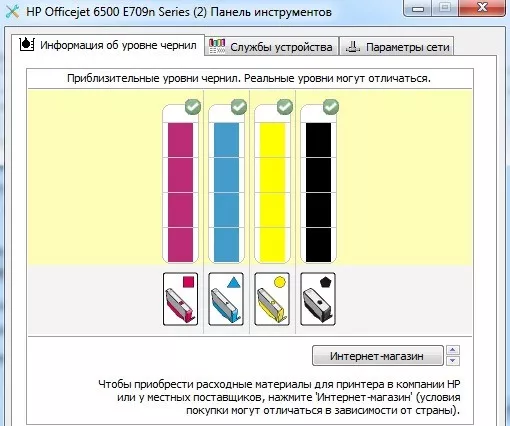
- Ikono s tiskalnikom lahko namestite tudi na namizje - običajno se nahaja blizu gumba za čas. Skozi zaporedni algoritem "Nastavitve" - " Funkcije" - "Informacije o ravni črnila" lahko dosežete želeni rezultat.
- Ko delate v lokalnem omrežju, lahko preverite tako iz uporabljenega računalnika kot iz glavnega. To storite tako, da zaženete ustrezno aplikacijo, v kateri najdete zavihek za oceno stopnje barve.
Tiskanje preizkusne strani
Obstaja več načinov za tiskanje takšne strani (imenovane tudi diagnostična stran):
- z izvajanjem ustreznega ukaza iz nastavitev;
- s pritiskom na tipke na plošči samega tiskalnika.
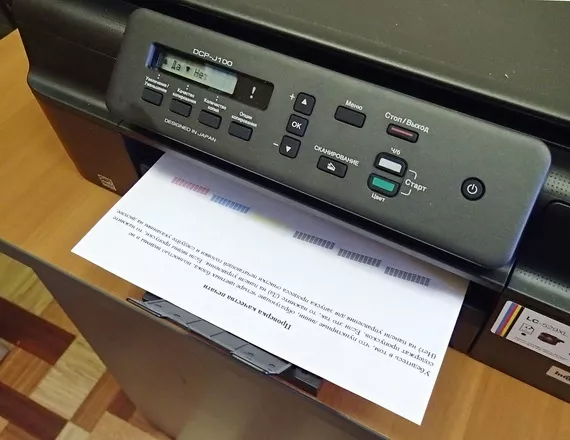
Pri prvi možnosti morate izbrati takšne ukaze po korakih.
- Skozi "Vsi programi" pojdite na "Naprave in tiskalniki" , izberite tistega, ki ga potrebujete, nato pojdite skozi zavihke "Upravljanje" - "Nastavitve" - " Storitev" .
- Izberite optimalen ukaz, ki bo prikazal stanje črnila.
Kar zadeva drugo točko, je vredno pojasniti podrobneje - obstaja več možnosti za nadaljnje ukrepe. Pomagali vam bodo razumeti, ali je premalo črnila ali je to še en "krivec" slabega tiska:
- preverjanje šob (ko se na zadnji natisnjeni različici pojavijo črte ali zamegljena področja);
- preverjanje tiskalne glave (s splošnim poslabšanjem kakovosti tiska);
- umerite samo tiskalno glavo (v primeru črt).
Diagnostično stran lahko natisnete tudi z uporabo ustrezne kombinacije tipk na plošči naprave. Različne znamke imajo različne, vendar je princip delovanja enak.
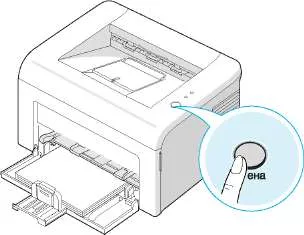
Tiskanje info strani vam pomaga tudi pri preverjanju stanja tonerja v laserskih napravah (kjer je vstavljen v popolnoma neprozorno kartušo). Kaj naj naredim?
- Pritisnite gumb "Prekliči" (ali "Print Screen" ali WPS) in ga držite 5-7 sekund.
- Natisnjeno bo poročilo, ki bo vsebovalo polje Preostali toner z vsemi informacijami, ki jih potrebujemo.
Prikaz informacij
Številni sodobni tiskalniki imajo poseben prikaz na zaslonu, ki vam pomaga razumeti, da je črnila skoraj zmanjkalo. Bližje kot je to stanje, bolj aktivno začne naprava utripati. In v zadnjih modelih tiskalnikov je v celoti vgrajen majhen monitor, na katerem so te informacije že predstavljene v razumljivi multimedijski obliki.
Uporabnik se mora zavedati, da pri aktivnem tiskanju potrošni material zelo hitro zmanjka. Da bi se izognili neprijetnemu presenečenju v obliki popolne zaustavitve procesa, ne morete prezreti signalov prikaza.
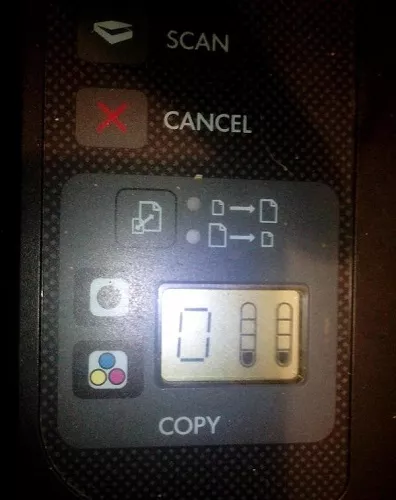
Vizualni pregled
Kljub »starosti« vizualnega raziskovanja ostaja dokaj priljubljena metoda, še posebej, ko gre za brizgalni tiskalnik s CISS, kjer se barve prelivajo v prosojne kozarce. V tem primeru je dovolj, da pogledate in "na oko" določite količino preostalega črnila.
Pri navadnem "inkjetu" je dovolj, da previdno odprete sprednji pokrov, in nosilec s kartušami bo neposredno pred uporabnikom. Vzamemo kartušo - izkaže se, da je neprozorna. Stehtamo ga skupaj z novim in vidimo, kako se rezultati razlikujejo.

Kako preveriti nivo črnila v opremi za brizgalno tiskanje različnih znamk
Danes mnogi proizvajalci za udobje uporabnikov ponujajo posebno programsko opremo, ki je priložena prodani napravi. Naloga takih voznikov je ravno spremljanje stanja laka.
naprave HP
Številni modeli so opremljeni z digitalnim vmesnikom, ki prikazuje raven črnila in tonerja. Na LCD-zaslonu je poleg ikone za spuščanje ali ikone kartuše indikator polne posode. V primeru brizgalne tehnologije bo slednjih več.
- Nadzirajte črnilo s programsko opremo HP Smart.Obstaja več možnosti za preverjanje ravni črnila. V trgovini z blagovno znamko platforme Windows prenesemo aplikacijo HP Smart in po zagonu dodamo napravo s predstavljenega seznama. Indikatorji polnjenja rezervoarja bi se morali prikazati na glavnem zaslonu.
- HP Print and Scan Doctor. Program prenesemo iz uradnega vira Hewlett-Packard in ga namestimo po navodilih čarovnika. Po zagonu odprite razdelek »Tiskalnik« in kliknite podpostavko »Ravni potrošnega materiala« (SupplyLevels).
- OS orodja. Odprite iskalno vrstico s kombinacijo tipk Win + S. Vnesite HP in na prikazanem seznamu izberite želeni model. Če zahtevane naprave ni bilo mogoče najti, kliknite »Center rešitev HP«. Nato kliknite »Vzdrževanje tiskalnika«. Posode s črnilom bi se morale prikazati na glavnem zaslonu.
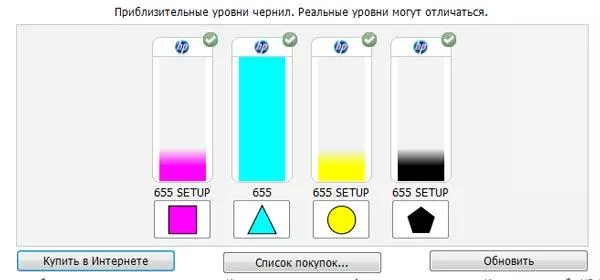
Če operacijski sistem ne zazna tiskalnika in je raven črnila vedno največja ali pa je popolnoma odsotna, potem morate namestiti najnovejše gonilnike za napravo. Pojdite na uradno spletno stran znamke, v vrstico vnesite ime modela in prenesite programsko opremo.
naprave Epson
Če po priključitvi tiskalnika operacijski sistem ne najde ustreznih gonilnikov, jih je treba ročno prenesti iz uradnega vira Epson. V iskalno vrstico vnesite model naprave in prenesite distribucijski komplet na računalnik.
Namesti gonilnike: aplikacija za vzdrževanje tiskalnika se namesti samodejno. Zaženemo program, po katerem se mora delovna bližnjica premakniti v opravilno vrstico. Kliknite nanjo, pojdite na zavihek "Storitev" in odprite razdelek StatusMonitor.
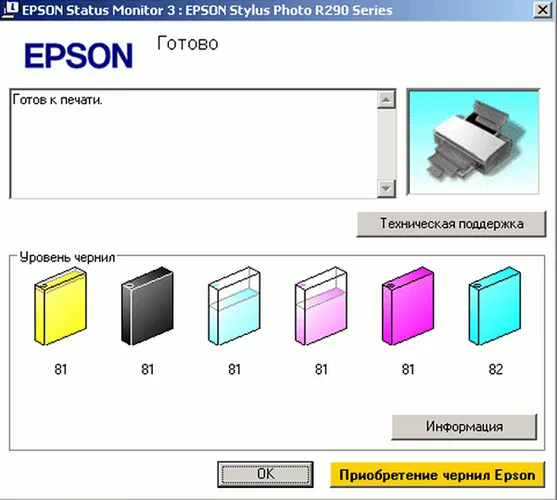
Pojavilo se bo več barvnih oblik, ki vizualno označujejo količino preostalega črnila. Če je ena od kartuš pokvarjena ali ni odobrena s strani blagovne znamke, se natančnost odčitkov opazno zmanjša. Raven črnila je prikazana tudi ob oddaji datoteke za tiskanje v pojavnem oknu. Po potrebi lahko posodobite podatke v aplikaciji s klikom na gumb Posodobi.
naprave Canon
Prenesite gonilnike tiskalnika z uradne spletne strani znamke, če še niste bili nameščeni. V iskalno poizvedbo vnesite model naprave in prenesite distribucijo. Programsko opremo namestimo po navodilih pomočnika čarovnika. Nato morate odpreti nastavitve tiskalnika.
Pokličite iskalno polje s kombinacijo tipk Win + S, vnesite "Tiskalniki in skenerji" in kliknite ta element v izpisu. Nato kliknite ime naprave in odprite »Upravljanje«. Prikazati bi se moral Canon Status Monitor.
Nastavitve tiskalnika lahko prikličete tudi s programsko opremo drugih proizvajalcev. Na primer iz Worda ali Photoshopa. Dovolj je, da odprete element "Natisni" in pojdite na "Lastnosti strojne opreme" .
Nato pojdite na zavihek "Vzdrževanje" in kliknite element "Informacije o stanju tiskalnika" . Odpre se tabela, ki prikazuje raven napolnjenosti kartuše s črnilom. Ko pošljete datoteko za tiskanje, se samodejno prikaže sistemsko okno.Enako se zgodi, ko se raven črnila približa kritičnim vrednostim.

Po potrebi lahko dobite podrobnejše informacije o kartušah s klikom na element "Podatki o črnilu" . Blagovna znamka pojasnjuje, da uporaba opreme drugih proizvajalcev vpliva na točnost odčitkov in delovanje naprave kot celote.
